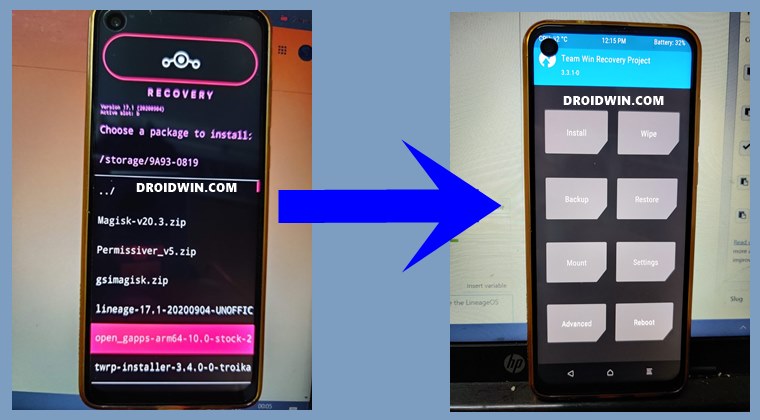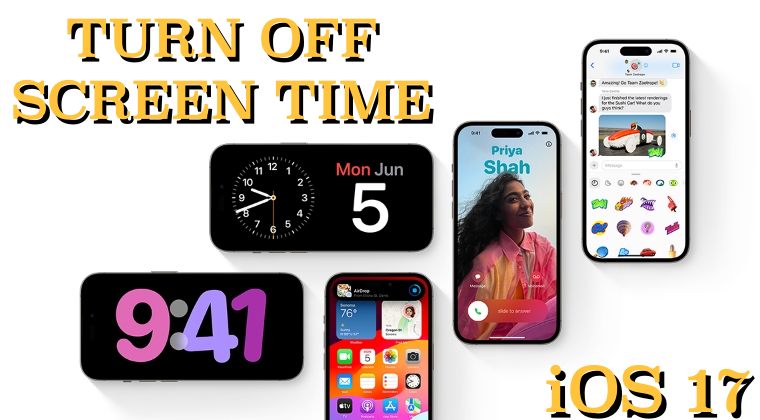Верните диспетчер задач Windows 10/7 в Windows 11
В этом руководстве мы покажем вам шаги, чтобы вернуть диспетчер задач Windows 10/7 в Windows 11. С тех пор, как была выпущена одиннадцатая итерация ОС, гигант из Редмонда активно добавляет функции. С каждым новым ударом в версии ОС мы наблюдаем множество изменений пользовательского интерфейса и добавление некоторых новых функций.
В то время как некоторые приветствуют этот недавно принятый Microsoft путь, другие прямо против этой идеи внесения стольких нежелательных изменений в ОС, когда все работает хорошо и хорошо, поскольку эти настройки только усложняют использование определенного программного обеспечения. . Дело в том, что диспетчер задач. До Windows 10 у него был простой минималистичный дизайн, который с легкостью выполнял требуемую работу. Но недавно он был обновлен множеством новых изменений, которые не соответствовали требованиям многих пользователей.
Некоторые также выразили обеспокоенность тем, что этот недавно обновленный диспетчер задач загружается медленнее, чем его аналог, и это последнее, чего хотелось бы, по крайней мере, при работе с этим системным приложением. Так что, если вы также повторяете аналогичную мысль и сталкиваетесь с похожими проблемами, лучше всего вернуть диспетчер задач Windows 10/7 на ПК с Windows 11. И в этом руководстве мы покажем вам, как это сделать. Следуйте вместе.
Как вернуть диспетчер задач Windows 10/7 в Windows 11

Программы для Windows, мобильные приложения, игры - ВСЁ БЕСПЛАТНО, в нашем закрытом телеграмм канале - Подписывайтесь:)
Обратите внимание, что копия диспетчера задач Windows 10 находится в папке C > Windows > SysWOW64 с именем Taskmgr. Поэтому, если вы просто ищете временное использование старого диспетчера задач, вы можете использовать этот EXE-файл и выполнить свою работу. С другой стороны, если вы хотите навсегда получить диспетчер задач Windows 10/7 [i.e. until you manually remove it, as explained at the end of this guide]затем начните со следующих шагов:
Установите диспетчер задач Windows 10
- Для начала скачайте Диспетчер задач Windows 10 снизуДиспетчер задач Windows 10
- Затем распакуйте его и откройте файл taskmgr_w10_for_w11-1.0-setup.exe.
- Теперь следуйте инструкциям на экране, чтобы завершить настройку.

- После этого используйте сочетания клавиш Ctrl + Shift + Esc, чтобы вызвать диспетчер задач.
- Это вызовет диспетчер задач Windows 10 на вашем ПК с Windows 11.
Установите диспетчер задач Windows 7
- Для начала скачайте Диспетчер задач Windows 7 снизуДиспетчер задач Windows 7
- Затем распакуйте его и откройте файл tm_cfg_win8-win10.exe.
- Обязательно выберите «Полная установка» и установите флажок «Классический msconfig».

- Теперь следуйте инструкциям на экране, чтобы завершить настройку.
- После этого используйте сочетания клавиш Ctrl + Shift + Esc, чтобы вызвать диспетчер задач.
- Это вызовет диспетчер задач Windows 7 на вашем ПК с Windows 11.
Как вернуть диспетчер задач Windows 11
Если старый диспетчер задач не соответствует вашим требованиям, вы можете легко вернуться к исходному диспетчеру задач Windows 11. Вот как это можно сделать:
- Откройте меню «Настройки» с помощью сочетания клавиш Windows + I.
- Затем перейдите в Приложения > Установленные приложения > выберите Классический диспетчер задач.
- Щелкните значок меню рядом с ним и выберите «Удалить» > «Удалить».
Вот и все. Это были шаги, чтобы вернуть диспетчер задач Windows 10/7 на ваш ПК с Windows 11. Если у вас есть какие-либо вопросы относительно вышеупомянутых шагов, сообщите нам об этом в комментариях. Мы вернемся к вам с решением в ближайшее время.



![Как скопировать все имена файлов внутри папки в Windows [3 Methods]](https://vgev.ru/wp-content/uploads/2022/09/copy-all-file-names-inside-a-folder.jpg)

![Параметры Always On Display не работают в OnePlus Android 12 [Fix]](https://vgev.ru/wp-content/uploads/2022/09/always-on-display-options-oneplus-android-12.jpg)